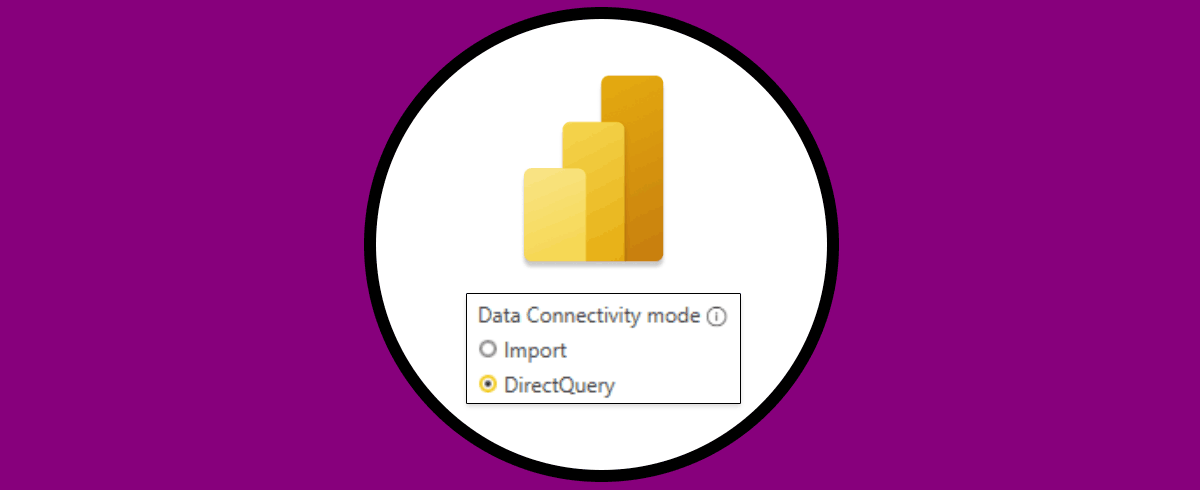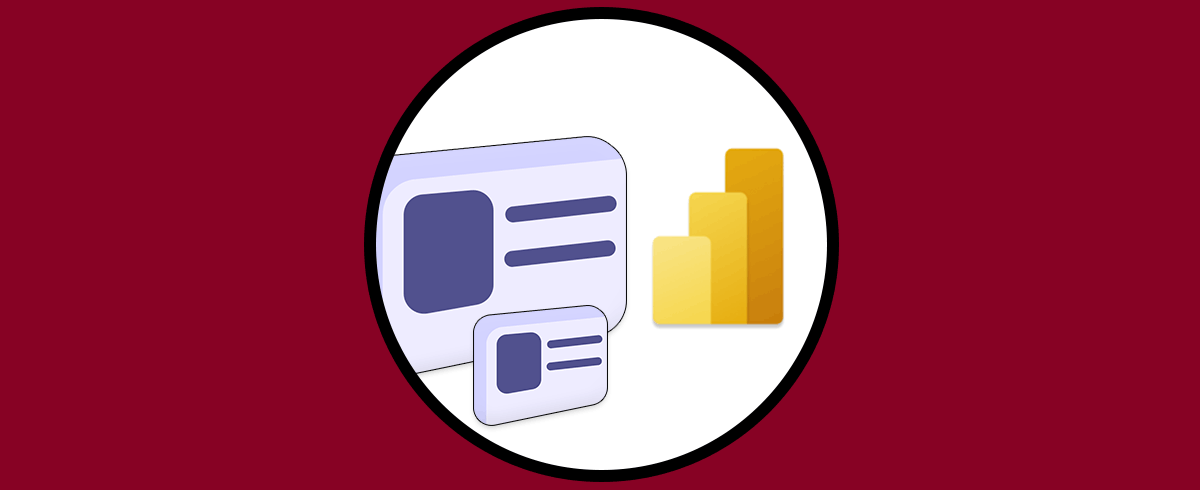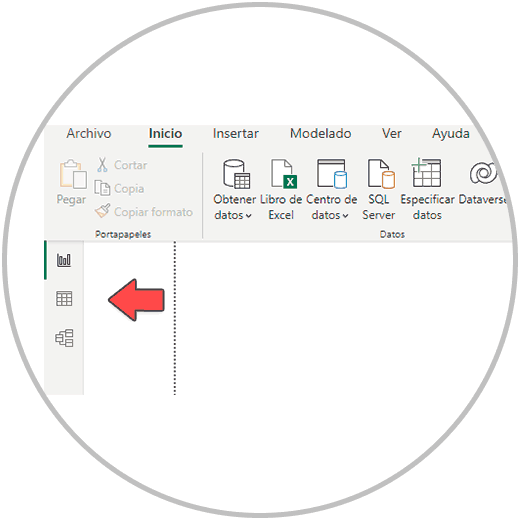A diferencia de otros programas, o soluciones para la creación de informes avanzados, cómo ya vimos en qué es Power BI, la herramienta de Microsoft para Business Inteligence Power BI ofrece diferentes formas de trabajar y relacionarse con la fuente de datos, u origen de los datos; Si bien la importación de los datos es la opción más común y usada, por la costumbre de trabajar de esta forma con otros programas, Power BI también ofrece un servicio de conexión directa a otras fuentes de datos subidas o guardadas en la nube. El objetivo de Power BI como herramienta “todo en uno” reside en ofrecer al usuario una única solución en el modelado de los datos, entendiendo como "única" la posibilidad de trabajar únicamente con una sola herramienta que realice la conexión con los datos, que ofrezca funciones para poder construir tablas, para poder transformar datos, gráficos y por ende informes completos, visuales e interactivos, desde la cual además se pueda compartir la información con las personas de nuestra organización, o con personas que tenga una licencia de Power BI.
Para construir una casa, debemos empezar por los cimientos, y no por el tejado. Usando la lógica y el sentido común, antes de comenzar a usar Power BI, y realizar nuestros primeros proyectos, debemos conocer cómo llegamos primero a visualizar los datos dentro de Power BI desktop, debemos conocer qué métodos existen y ofrece Power BI para poder trabajar y modelar datos. ¿Importar o conectar los datos con Power BI? Debemos en definitiva entender las diferentes formas que tiene Power BI de relacionarse con los datos, los pros y contras que existen en cada caso para poder acertar con la forma de trabajar que mejor se adapte a nuestras necesidades, y no al revés.
Power BI ofrece como cualquier otra herramienta la posibilidad de importar datos desde un fichero o archivo, pero también nos brinda la posibilidad de realizar una conexión con el origen de los datos. Esta función se llama Direct Query, una función muy útil, dependiendo de las necesidades, de poder realizar informes dinámicos y visuales que nos evita tener que exportar datos de herramientas e integrarlos en el entorno Power BI de forma manual.
Tanto en el modo importación de datos, como en Direct Query, existen algunas limitaciones que debemos conocer antes de crear modelos o elaborar un Dashboard. Estas limitaciones están principalmente localizadas en el volumen de datos o peso permitido, así como en las funciones disponibles en cada caso. Digamos que el peso de la base datos, y las funciones a usar, determinarán que modelo es mejor para nosotros en cada caso: importar o conexión con el origen de datos.
1 Importar datos en Power BI: Qué es importar datos en Power BI, ventajas e inconvenientes
Importar datos en Power BI es el método más usado por la simplicidad y uso de Power BI, pero también por la forma "tradicional" de trabajar con datos y con otras herramientas. De forma generalizada, guardamos los datos en la memoria del PC, o en algún sistema de almacenamiento en la nube como OneDrive, y los abrimos directamente desde el archivo o usando un programa para la edición y cálculo, como puede ser Excel.
En este caso, en el modo importación, los datos se importan directamente a Power BI, comúnmente desde algún fichero con extensión Excel. Es precisamente esta característica la que hace del modo import una forma muy interesante de trabajar con datos, por la simplicidad y por el amplio rango de extensiones permitidas en Power BI, pero que a su vez presenta alguna limitación, subrayando que solo en caso de exceder el peso permitido de publicación en el modo import.
Cuando hablamos de las limitaciones de peso, en cualquier caso, estas limitaciones hacen referencia al límite de peso al publicar un archivo en Power BI Service, y no a la limitación en la carga de los datos en Power BI Desktop. La limitación de peso en Power BI Service, es de 1 GB si estamos usando una licencia gratuita, pero como ya sabemos esta limitación es ampliable a 10 GB en la licencia de pago Power BI Premium. Además, debemos tener en cuenta que, las limitaciones a nivel de peso, son susceptibles de cambiar en el tiempo respecto a los límites actuales de peso, que se ofrecen en los diferentes tipos de licencias
Cuando importamos datos a Power BI, un factor importante también a considerar es que estamos alojando de nuevo los datos creando una base de datos nueva, aunque en este caso serán comprimidos y tendrán un peso menor gracias a la capacidad de compresión de Power BI. (comprime los datos hasta reducirlo a un 10% del peso del archivo original).
A la hora de actualizar el informe de Power BI que vayas a construir, usando el método de importación, se requeriría de una actualización manual cuando los datos de origen cambien, bien sea puntual o periódicamente, o programar una actualización. Si por ejemplo trabajas con unos datos de origen que cambian semanalmente porque se añaden datos todas las semanas, y todas las semanas tienes que crear informes que reflejen los datos actualizados, debes tener en cuenta que tendrás que hacer la actualización de datos semanalmente. Si hay cambios en los datos de origen, debes actualizar de nuevo todos los datos de forma manual, o establecer una frecuencia para que los datos se actualicen de forma periódica con la frecuencia deseada, de forma automática, tal y como veremos más adelante.
Ahora bien, la importación de datos es una de las mejores formas de trabajar en Power BI, una de las formas más estables desde el punto de vista de las funciones, las capacidades de la herramienta, y la fluidez. Así, en la importación de datos estarán habilitados los 3 escenarios disponibles que serían los Informes, Datos y Modelo.
Al estar los datos integrados directamente en Power BI, cualquier acción a realizar se ejecutará de una forma mucho más rápida, dinámica, sin latencias; Podremos además visualizar los datos y realizar cambios e introducir nuevos cálculos.
Con la importación de datos, tenemos como ya comentamos la limitación de peso en las publicaciones, y que depende del volumen y peso de la licencia de Power BI que estés usando. En cualquier caso, para llegar o exceder el límite de peso (1GB) el volumen de la publicación tendría que ser excesivamente grande, y probablemente nunca llegues a alcanzarlo. Si fuera así, como ya comentamos existe una versión premium de Power BI, que amplía el límite de peso de la publicación de 1 a 10 GB. Estos límites, son susceptibles como hemos comentado de ir cambiando con el tiempo.
• Podemos transformar los datos dentro de Power BI antes de visualizar datos en gráficos y tablas
• Este modelo es mucho más fluido y rápido, a la hora de realizar consultas, aplicar filtros, o visualizar datos
• Mayor control al actualizar los datos, o a la hora de establecer actualizaciones automáticas
• Proceso manual al tener que importar manualmente los datos de forma inicial
• Para actualizar los datos debe realizarse manualmente o configurar para que se realicen actualizaciones automáticas. Por defecto, los datos de tus informes Power BI no se actualizarán automáticamente
• Posible descuadre de datos respecto a los datos de origen si no se ha realizado una actualización de los datos
2 Direct Query: Conexión de Power BI con bases de datos o fuentes de datos externas
Direct Query, cómo ya comentamos en qué es Power BI, es una forma de poder trabajar datos sin necesidad de importar ni almacenar los datos de nuevo. Cuando se trabaja en Power BI con Direct Query, cada vez que se realiza un filtro en la información, se cambia la vista, o quieres ver los datos de otra forma, Power BI se conecta directamente donde está subido alojado el origen de datos, teniendo que realizar la consulta en tiempo real.
A diferencia del modo Import, con Direct Query, no tenemos que realizar actualizaciones en los datos. Al estar conectado Power BI con la fuente de datos externa, los cambios en los datos de origen, actualizaciones, o nuevos registros en la fuente de datos se tendrán en cuenta con Direct Query para actualizar nuestras tablas, gráficos e informes. Además, al no tener que importar y guardar los datos para trabajarlos, no existe el límite de peso como si existe en el modo import. Es precisamente este detalle la principal ventaja con el modo import, un detalle como hemos comentado anteriormente podría ser no relevante en el caso más que probable de no exceder el límite de peso en las publicaciones.
En contra de Direct Query, están precisamente las desventajas que supone no albergar los datos, y que por tanto cada vez que realizamos una consulta, cambio de vista o filtrado en la información, debe realizarse una consulta o llamada al origen de datos, resultando a la postre una experiencia que en algunos casos puede ser menos fluida, dependiendo de nuestras conexiones y de la potencia de nuestro PC. Si necesitamos realizar cambios en las visualizaciones constantemente, probablemente este no sea el modelo más interesante para ti.
Además, si bien en la importación de datos estaban disponibles todos los módulos de Power BI (Informes, Datos y Modelo), el módulo de datos en “Direct Query” no está disponible. Traducido al idioma que nos ocupa e importa, esto significa no poder realizar transformación de los datos.
También, debemos tener en cuenta que no todos los orígenes de datos son válidos desde Power BI. Si bien Power BI Desktop en su función de Direct Query ya es compatible con la mayoría de programas y aplicaciones importantes que guardan datos en la nube, podrías encontrarte con algún caso de no compatibilidad. En este caso tendríamos que solucionarlo exportando la base de datos y convertirla en un formato “legible” para Power BI, o guardando la base de datos en una aplicación que si tenga conexión real con Power BI.
• El límite de peso de 1 BG que encontramos en el modo import, en Direct Query no existe
• Datos siempre actualizados respecto a los datos de origen
• La vista o módulo de datos, no está disponible con Direct Query (No es un modo pensado para editar las tablas o transformar los datos, si no para aprovecharse de las visualizaciones del modo informe de Power BI, para hacer informes y Dashboards).
• Uno de los principales inconvenientes de Direct Query es la lentitud que puede causar al realizar una consulta, realizar un filtro en los informes. Cada vez que se realiza una consulta, en modo Direct Query Power BI tiene que hacer una llamada al origen de los datos, que están alojados en otro servidor.
3 ¿Importar o DirectQuery?
Esta es una cuestión que surge cuando empezamos a trabajar con Power BI, una duda inicial que iremos despejando mediante el uso de la aplicación. Con el uso y el tiempo, seguramente vayas perdiendo el "miedo" inicial a que el modo import se quede corto, no sea suficiente.
Si bien es cierto que la respuesta será diferente atendiendo a las casuísticas de cada usuario, dependiendo también de la necesidad en cada caso, atendiendo a los argumentos de peso, como son las funcionalidades, es recomendable empezar usando el modo importación.
Si bien existen limitaciones como hemos ido comentando, es posible que nunca llegues ni a acercarte a los límites establecidos en el modo import que recordemos son de 1 GB en el momento de la publicación del servicio. Y en caso de acercarte, o alcanzar el límite establecido, siempre puedes hacer un upgrade a una cuenta Premium de Power BI, donde el límite pasaría a ser de 10 GB. A cambio tenemos un modelo donde podemos trabajar libremente con el 100% de las capacidades de Power BI, que como ya hemos dicho y repetido están disponibles en plenitud solo en el modo importación de datos.
Podemos dar fe además que se puede trabajar con ficheros de Excel que alcanzan el tope de filas permitidas (1.048.575 filas) y hemos podido importar los datos y realizar gráficos y Dashboards sin encontrar errores ni problemas.
El modo Direct Query aporta sin duda una ventaja por la capacidad de conexión directa con bases de datos externas, y el sistema funciona. Pero debes tener muy en cuenta los Hándicap del modo Direct Query a la hora de usar Power BI: no podremos usar la pestaña de datos, y la fluidez en las consultas puede resultar en una experiencia non grata.
Muchos usuarios profesionales usan el modo Direct Query por la diversificación del origen de los datos, teniendo diferentes bases de datos en diferentes servidores y con diferentes formatos. En algunos casos, la función de Power BI se "limita" a la construcción de un report o Dashboard; No se realizan ediciones en las tablas ni se transforman los datos. En estos casos, y si la fluidez no es un problema Direct Query sería un modelo ideal para poder exprimir sus capacidades en la elaboración de informes complejos, en especial cuando los volúmenes de datos y la cantidad de informes a realizar requieren el uso de un modelo sin limitaciones de datos en las publicaciones.
En cualquier caso, la elección y el uso de un modelo u otro (Import vs Direct Query) dependerá si del uso, del volumen a trabajar. Pero debemos tener presente primero qué uso le vamos a dar en principio a Power BI, y atender a las limitaciones existentes en cada caso. El uso en primera instancia del modo import, nos ayudará a conocer mejor las capacidades de Power BI Desktop.
Por tanto, vamos a ver cómo importar datos a Power BI Desktop. Vamos a ver qué pasos debemos realizar para poder empezar a funcionar en Power Desktop importando un fichero Excel.